PCを使用しているとき、IPアドレスが必要になることがあります。
ここでは、Windows10のIPアドレスの検索方法について説明します。
IPアドレスの確認方法
1.コマンドプロンプトでの確認方法
デスクトップ下部の虫眼鏡マークをクリックします。
(私の環境では左上ですが、通常は左下にあります)
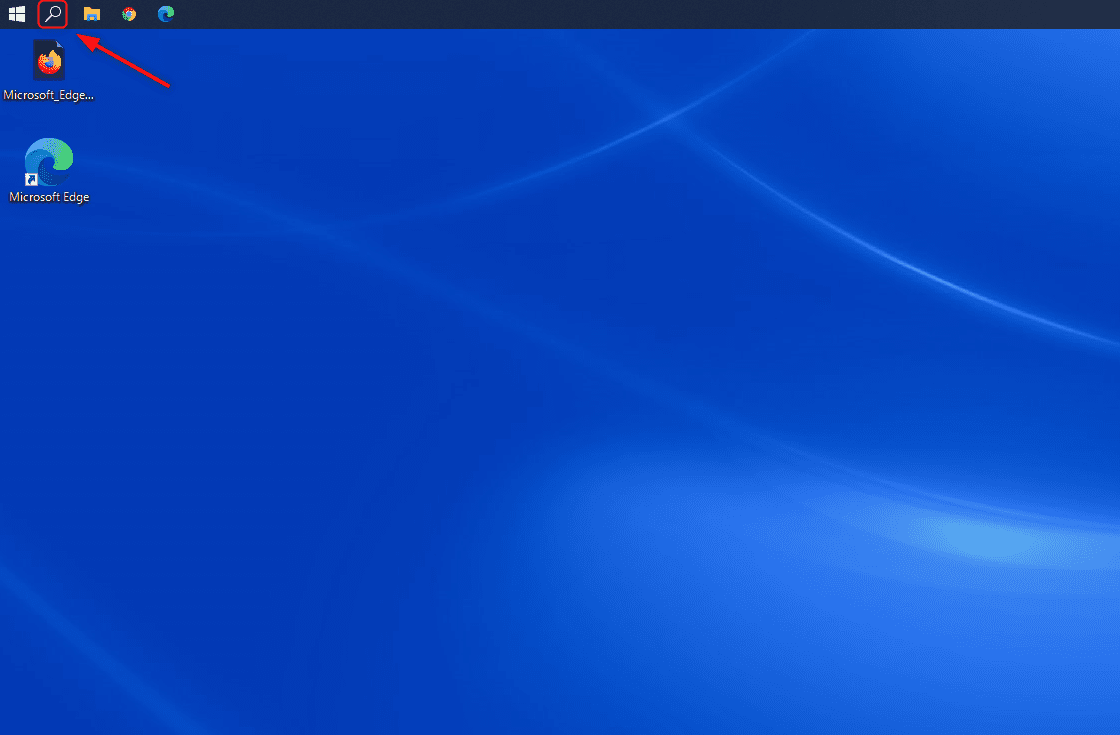
検索バーに「cmd(もしくはコマンドプロンプト)」と入力し、表示されたコマンドプロンプトをクリックします。
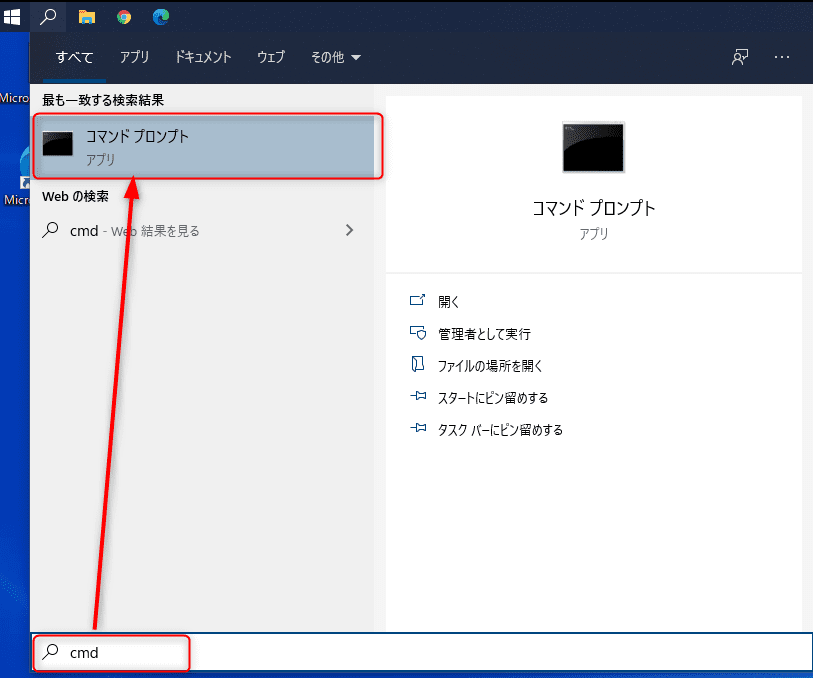
コマンドプロンプトの黒い画面が表示されますので、
カーソルが点滅している部分に
①「ipconfig」と入力し、
②下部に表示される「IPv4アドレス」の数字を確認します。これがIPアドレスとなります。
(通常「プライベートIP」と呼ばれるIPアドレスが表示されるので、「192.168」からはじまるアドレスが表示されます。)
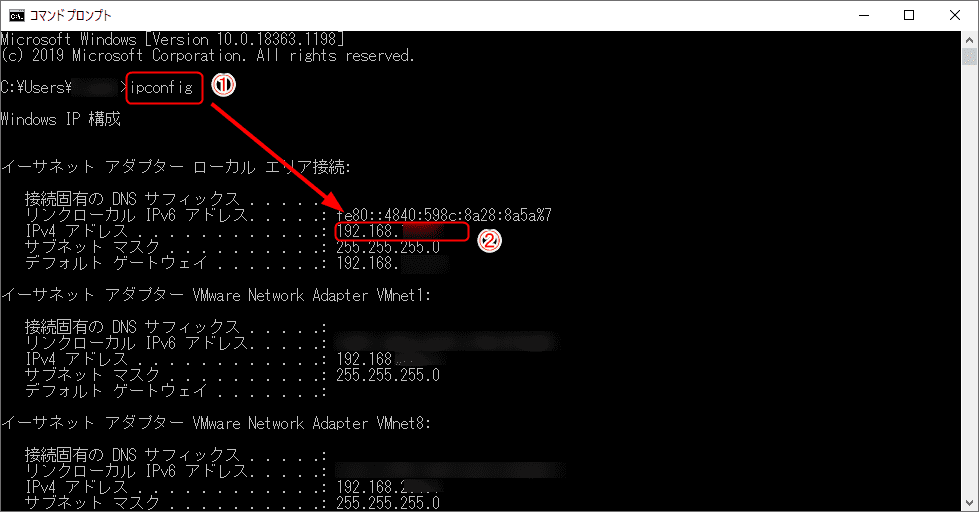
2.ネットワーク設定での確認方法
デスクトップ下部のネットワークアイコン(PCのウィンドウのような画面)を右クリックし「ネットワークとインターネットの設定を開く」をクリックします。
(私の環境では右上ですが、通常は右下にあります)
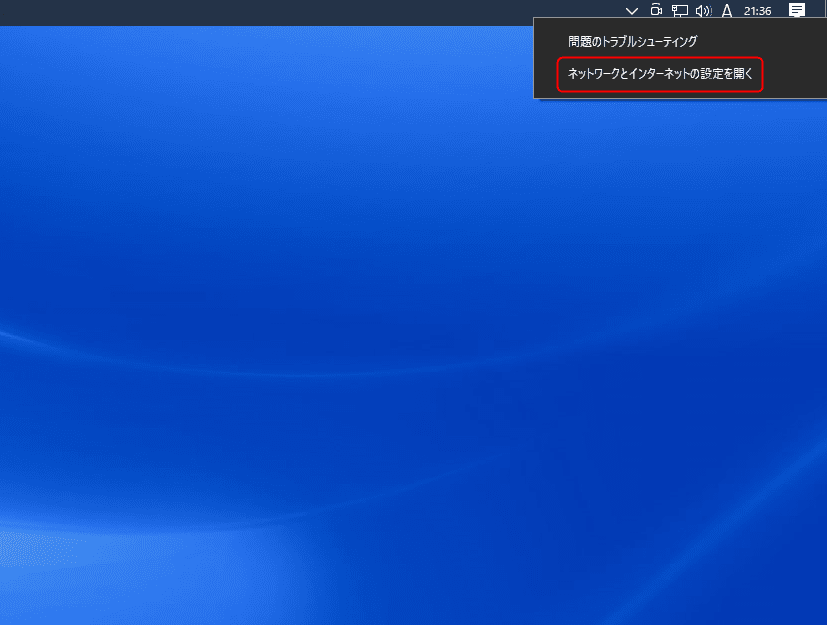
開いた設定画面の「利用できるネットワークの表示」をクリックします。
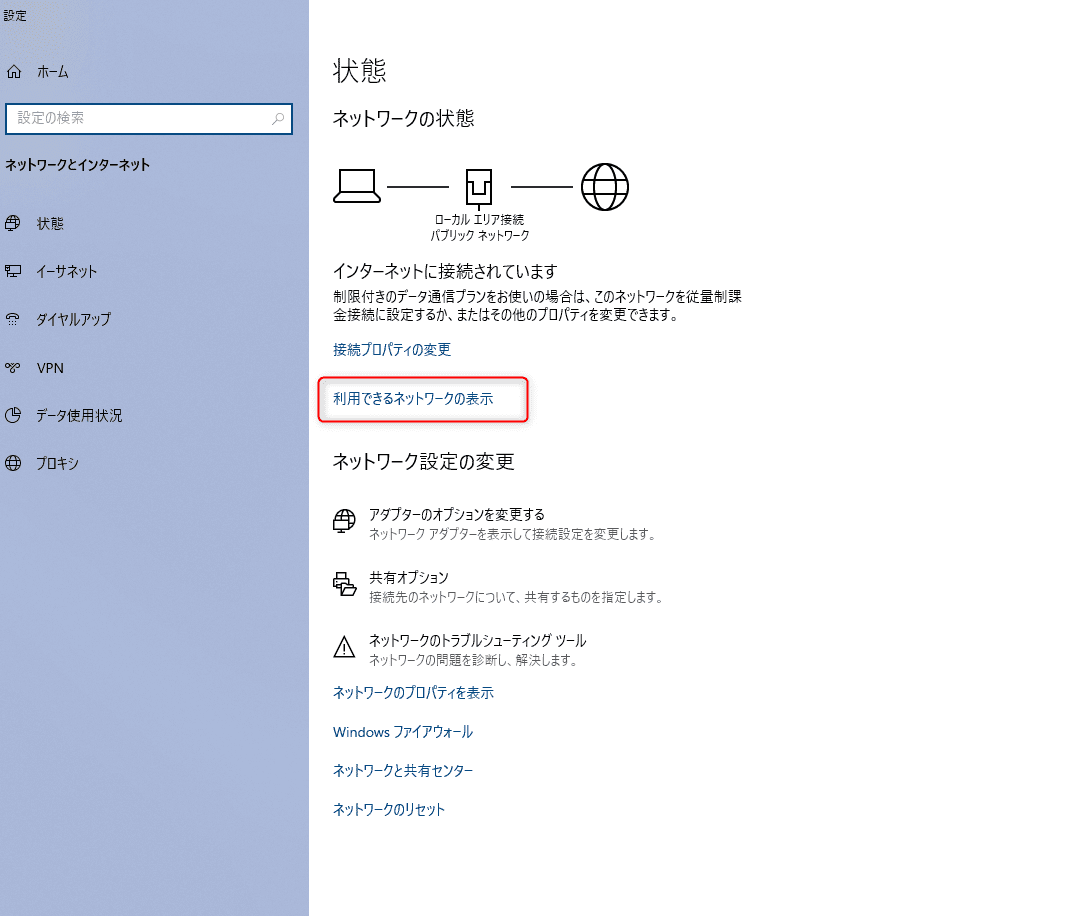
開いた画面の下部「設定」項目欄に「IPv4アドレス」項目があります。
表示された数字を確認してください。
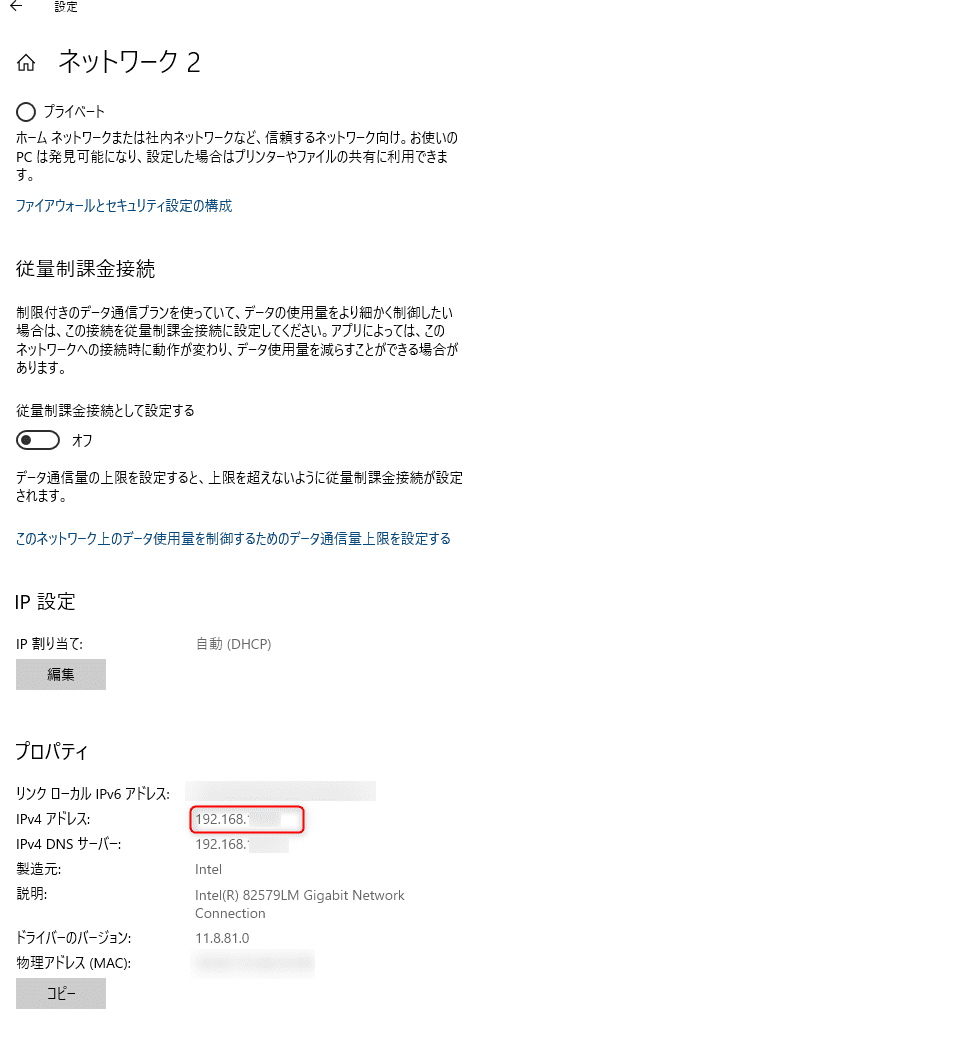
まとめ
ここでは、Windows10の「IPアドレス確認方法」について記載をしました。
必要時にお役立てください。
スポンサーリンク
